愛好郵票收藏的朋友, 下面的方法可要注意。 簡單的寶寶相片處理方法可以讓你把寶寶的照片製作成珍貴的郵票。
為了增加生活的情趣, 自己動手將一些自己非常喜歡的照片經過Photoshop處理, 製作成為各式各樣的效果, 我想會更有保存價值, 也會給家人帶來歡樂。 我將兒子的生活照片製作成了郵票效果, 然後列印出來, 放在我的集郵冊裡, 感覺真的很與眾不同。 下面我來告訴大家做法:
製作工具:Photoshop CS, 其他版本類似。
光線調整
由於照片照的時候光線不好, 上面有些發暗, 所以要先修復照片中的暗色, 讓照片明暗統一。
Advertisiment
調整圖片效果
在工具箱中選擇以標準模式編輯按鈕, 這時圖像會自動在暗部的位置生成選區。
選擇“圖像”“調整”“曲線”, 在彈出的對話方塊設置如圖4所示, 將照片中的暗部調亮。
將照片製作成單色老照片的效果。 按一下圖層面板下面創建新的添加或調整圖層按鈕, 在下拉式功能表中選擇“色相飽和度”命令, 彈出的對話方塊選擇“著色”, 設置“色相”為25, 飽和度為27。 圖像效果如圖所示。
製作郵票效果
合併圖層, 製作郵票效果。 按Ctrl+A鍵全選圖像, 按Ctrl+T鍵, 彈出自由變換選框, 並按住Shift和Alt鍵拖動滑鼠, 進行以圖像中心等比例縮小,
Advertisiment
執行“編輯”“描邊”命令, 在彈出的“描邊”對話方塊中, 設置寬度為50, 顏色為白色, 位置“居內”。
打開路徑面板, 按一下路徑面板下面從選區生成工作路徑, 將選區轉換為路徑。
在工具箱中選擇畫筆工具, 在畫筆面板中各項設置如圖所示。
設置好畫筆後執行描邊路徑命令。 設置前景色為黑色, 按一下圖層面板彈出式功能表按鈕, 在彈出的功能表中選擇描邊路徑, 在彈出的“描邊路徑”對話方塊中設置工具為畫筆, 按一下應用後得到圖像效果。